|
|
La commande Bord tombé permet d'ajouter une face en tôle et un pli à une face en tôle. Vous pouvez définir la profondeur et l'angle du bord tombé et indiquer s'il doit être créé à l'intérieur ou à l'extérieur de la face existante. Vous pouvez également spécifier la largeur ou le décalage du nouveau bord tombé.
|
Créer un bord tombé en tôle le long d'une arête
|
|
- Dans le ruban, cliquez sur l'onglet Tôlerie
 le groupe de fonctions Créer le groupe de fonctions Créer  Bord tombé . Bord tombé .
- La commande Bord tombé s'initialise avec l'option Mode de sélection d'arête activée. Vous êtes alors invité à sélectionner une arête. Vous pouvez sélectionner une ou plusieurs arêtes devant former le bord tombé en utilisant les valeurs que vous avez entrées.
Un aperçu du bord tombé le long de l'arête sélectionnée s'affiche conformément aux paramètres définis par défaut.
- Définissez une distance pour la hauteur du bord tombé ou définissez l'option Hauteur sur Jusque et sélectionnez la géométrie qui définit la hauteur du bord tombé.
Cliquez sur Inverser la direction pour changer le côté de la face en tôle sur lequel le bord tombé sera créé.
- Spécifiez l'angle du bord tombé (s'il est différent de l'angle par défaut de 90 degrés).
- Appliquez le rayon de pliage par défaut ou entrez une nouvelle valeur.
- Spécifiez la référence à partir de laquelle vous souhaitez mesurer la hauteur (s'il ne s'agit pas de l'intersection des deux faces externes).
- Spécifiez la position du pli par rapport à l'arête sélectionnée (si la face externe du pli ne doit pas être alignée sur l'arête sélectionnée).
- Si les valeurs des paramètres Options de dépliage, Pli et Coin sont différentes des options définies dans la boîte de dialogue Style de tôlerie, cliquez sur l'onglet de boîte de dialogue approprié et modifiez les paramètres nécessaires.
- Cliquez sur Appliquer pour ajouter d'autres bords tombés ou sur OK pour fermer la boîte de dialogue.
Remarque : Le cas échéant, cliquez sur la flèche pointant vers la droite dans le champ Distance, Angle ou Rayon de pliage afin d'utiliser les options Mesurer, Afficher les cotes ou Liste des paramètres permettant de définir la valeur appropriée.
|
Créer un bord tombé en tôle autour d'un contour fermé d'arête
|
|
- Dans le ruban, cliquez sur l'onglet Tôlerie
 le groupe de fonctions Créer le groupe de fonctions Créer  Bord tombé . Bord tombé .
- La commande Bord tombé s'initialise avec l'option Mode de sélection d'arête activée. Vous êtes alors invité à sélectionner une arête. Au lieu de cela, sélectionnez le mode de sélection de boucle. Vous êtes alors invité à sélectionner une boucle. Le bord tombé à former autour de la boucle s'affiche suivant les valeurs que vous avez entrées à l'aide de l'option de coin indiquée dans le style de tôle ou telles qu'elles ont été éventuellement modifiées via l'onglet Coin.
Un aperçu du bord tombé s'affiche autour de la boucle sélectionnée.
- Définissez une distance pour la hauteur du bord tombé ou définissez l'option Hauteur sur Jusque et sélectionnez la géométrie qui définit la hauteur du bord tombé.
Cliquez sur Inverser la direction pour changer le côté de la face en tôle sur lequel le bord tombé sera créé.
- Spécifiez l'angle du bord tombé (s'il est différent de l'angle par défaut de 90 degrés).
- Appliquez le rayon de pliage par défaut ou entrez une nouvelle valeur.
- Spécifiez la référence à partir de laquelle vous souhaitez mesurer la hauteur (s'il ne s'agit pas de l'intersection des deux faces externes).
- Spécifiez la position du pli par rapport à l'arête sélectionnée (si la face externe du pli ne doit pas être alignée sur l'arête sélectionnée).
- Si les valeurs des paramètres Options de dépliage, Pli et Coin sont différentes des options définies dans la boîte de dialogue Style de tôlerie, cliquez sur l'onglet de boîte de dialogue approprié et modifiez les paramètres nécessaires.
- Cliquez sur Appliquer pour continuer à ajouter des bords tombés ou sur OK pour fermer la boîte de dialogue.
Remarque : Si nécessaire, cliquez sur la flèche droite dans le champ Distance, Angle ou Rayon de pliage afin d'utiliser les options Mesurer, Afficher les cotes ou Liste des paramètres permettant de définir la valeur appropriée.
Conseil : Il peut s'avérer plus rapide de sélectionner une boucle complexe puis d'annuler la sélection des arêtes individuelles que de sélectionner manuellement chacune des arêtes requises. Pour cela, sélectionnez la boucle et, une fois l'aperçu des bords tombés affiché, cliquez sur Arête, puis sélectionnez les arêtes à annuler en maintenant la touche Ctrl enfoncée.
|
Créer un bord tombé en tôle à plusieurs arêtes avec une coupe d'onglets automatique
|
|
- Dans le ruban, cliquez sur l'onglet Tôlerie
 le groupe de fonctions Créer le groupe de fonctions Créer  Bord tombé . Bord tombé .
- La commande Bord tombé s'initialise avec l'option Mode de sélection d'arête activée. Vous êtes alors invité à sélectionner une arête. Sélectionnez plusieurs arêtes devant recevoir les bords tombés selon les valeurs que vous avez entrées.
Un aperçu des bords tombés s'affiche le long des arêtes sélectionnées à l'aide des paramètres par défaut. Notez que des bords tombés ayant un coin commun présentent automatiquement une coupe d'onglets partielle ou totale selon ce qui est requis.
Remarque : Si des bords tombés adjacents ne s'affichent pas avec des coins coupés, vérifiez que l'option Appliquer la coupe d'onglets automatique est activée dans l'onglet Coin de la boîte de dialogue Bord tombé.
- Le cas échéant, modifiez les paramètres des bords tombés. Ces paramètres s'appliquent à chacun des bords tombés créés.
- Cliquez sur Appliquer pour ajouter d'autres bords tombés à l'aide d'autres paramètres ou cliquez sur OK pour créer les bords tombés prévisualisés et fermer la boîte de dialogue.
|
| |
Remarque : Les bords tombés qui ne sont pas coplanaires font également l'objet d'une coupe d'onglets automatique comme requis.
|
| |
Remarque : Des coupes d'onglets automatiques appliquées aux bords tombés sont créées lorsque les arêtes sélectionnées sont à la fois coplanaires et non parallèles et :
- Si les encombrements des bords sont suffisamment proches (selon le jeu de la coupe d'onglets), un coin complet est créé.
- Si les bords tombés se coupent, une coupe d'onglets partielle est créée.
- Si les arêtes se recoupent en un pli commun tel que les trois plis soient tournés vers l'intérieur, un pli à trois coins est créé.
|
Créer un bord tombé en tôle avec une largeur spécifiée
|
|
- Dans le ruban, cliquez sur l'onglet Tôlerie
 le groupe de fonctions Créer le groupe de fonctions Créer  Bord tombé . Bord tombé .
- La commande Bord tombé s'initialise avec l'option Mode de sélection d'arête activée. Vous êtes alors invité à sélectionner une arête. (Bien qu'en général, vous sélectionniez plusieurs arêtes, vous ne devez en sélectionner qu'une seule lors de la création d'un bord tombé d'une largeur spécifique.)
Un aperçu du bord tombé le long de l'arête sélectionnée s'affiche immédiatement conformément aux paramètres définis par défaut.
- Définissez une distance pour la hauteur du bord tombé ou définissez l'option Hauteur sur Jusque et sélectionnez la géométrie qui définit la hauteur du bord tombé.
Cliquez sur Inverser la direction pour changer le côté de la face en tôle sur lequel le bord tombé sera créé.
- Cliquez sur Autres dans le coin inférieur droit de la boîte de dialogue.
- Dans la liste déroulante Type, sélectionnez Largeur.
- Entrez une valeur dans le champ Largeur.
Si le bord tombé doit être centré le long de l'arête sélectionnée, vous pouvez continuer. Dans le cas contraire, sélectionnez l'option Décalage de la boîte de dialogue ainsi qu'un point de départ sur l'arête sélectionnée à partir duquel vous souhaitez décaler le bord tombé. Entrez une valeur spécifiant le décalage à effectuer à partir du point sélectionné et inversez la direction de décalage si nécessaire.
- Dans la partie principale (supérieure) de la boîte de dialogue, spécifiez l'angle du bord tombé (s'il est différent de l'angle par défaut de 90 degrés).
- Appliquez le rayon de pliage par défaut ou entrez une nouvelle valeur.
- Spécifiez la référence à partir de laquelle vous souhaitez mesurer la hauteur (s'il ne s'agit pas de l'intersection des deux faces externes).
- Spécifiez la position du pli par rapport à l'arête sélectionnée (si la face externe du pli ne doit pas être alignée sur l'arête sélectionnée).
- Si les valeurs des paramètres Options de dépliage, Pli et Coin sont différentes des options définies dans la boîte de dialogue Style de tôlerie, cliquez sur l'onglet de boîte de dialogue approprié et modifiez les paramètres nécessaires.
- Cliquez sur Appliquer pour continuer à ajouter des bords tombés ou sur OK pour fermer la boîte de dialogue.
Remarque : Le cas échéant, cliquez sur la flèche pointant vers la droite dans le champ Distance, Angle ou Rayon de pliage afin d'utiliser les options Mesurer, Afficher les cotes ou Liste des paramètres permettant de définir la valeur appropriée.
|
Créer un bord tombé en tôle avec une largeur de décalage
|
|
- Dans le ruban, cliquez sur l'onglet Tôlerie
 le groupe de fonctions Créer le groupe de fonctions Créer  Bord tombé . Bord tombé .
- La commande Bord tombé s'initialise avec l'option Mode de sélection d'arête activée. Vous êtes alors invité à sélectionner une arête. (Bien qu'en général, vous puissiez sélectionner plusieurs arêtes, vous ne devez en sélectionner qu'une seule lors de la création d'un bord tombé d'une largeur de décalage spécifique.)
Un aperçu du bord tombé le long de l'arête sélectionnée s'affiche immédiatement conformément aux paramètres définis par défaut.
- Définissez une distance pour la hauteur du bord tombé ou définissez l'option Hauteur sur Jusque et sélectionnez la géométrie qui définit la hauteur du bord tombé.
Cliquez sur Inverser la direction pour changer le côté de la face en tôle sur lequel le bord tombé sera créé.
- Cliquez sur Autres dans le coin inférieur droit de la boîte de dialogue.
- Dans la liste déroulante Type, sélectionnez Décalage.
- Les sommets de départ et de fin de l'arête sont automatiquement sélectionnés.
- Pour modifier la référence de départ, cliquez sur Décalage 1 et sélectionnez une face, un point de construction ou un plan de construction à partir duquel décaler le bord tombé. Entrez une valeur pour la distance du premier décalage.
- Pour modifier la référence de fin, cliquez sur Décalage 2 et sélectionnez une face, un point de construction ou un plan de construction à partir duquel décaler le bord tombé. Entrez une valeur pour la distance du second décalage.
- Dans la partie principale (supérieure) de la boîte de dialogue, spécifiez l'angle du bord tombé (s'il est différent de l'angle par défaut de 90 degrés).
- Appliquez le rayon de pliage par défaut ou entrez une nouvelle valeur.
- Spécifiez la référence à partir de laquelle vous souhaitez mesurer la hauteur (s'il ne s'agit pas de l'intersection des deux faces externes).
- Spécifiez la position du pli par rapport à l'arête sélectionnée (si la face externe du pli ne doit pas être alignée sur l'arête sélectionnée).
- Si les valeurs des paramètres Options de dépliage, Pli et Coin sont différentes des options définies dans la boîte de dialogue Style de tôlerie, cliquez sur l'onglet de boîte de dialogue approprié et modifiez les paramètres nécessaires.
- Cliquez sur Appliquer pour continuer à ajouter des bords tombés ou sur OK pour fermer la boîte de dialogue.
Remarque : Le cas échéant, cliquez sur la flèche pointant vers la droite dans le champ Distance, Angle ou Rayon de pliage afin d'utiliser les options Mesurer, Afficher les cotes ou Liste des paramètres permettant de définir la valeur appropriée.
Conseil : La sélection de faces planes existantes coupant l'arête de la face de base est prise en charge lors de la définition de l'encombrement.
|
Créer un bord tombé en tôle défini par les sélections De/à
|
|
- Dans le ruban, cliquez sur l'onglet Tôlerie
 le groupe de fonctions Créer le groupe de fonctions Créer  Bord tombé . Bord tombé .
- La commande Bord tombé s'initialise avec l'option Mode de sélection d'arête activée. Vous êtes alors invité à sélectionner une arête. (En général, vous pouvez sélectionner plusieurs arêtes, mais vous ne devez en sélectionner qu'une seule lors de la création d'un bord tombé d'une largeur de type De/à.)
Un aperçu du bord tombé le long de l'arête sélectionnée s'affiche immédiatement conformément aux paramètres définis par défaut.
- Définissez une distance pour la hauteur du bord tombé ou définissez l'option Hauteur sur Jusque et sélectionnez la géométrie qui définit la hauteur du bord tombé.
Cliquez sur Inverser la direction pour changer le côté de la face en tôle sur lequel le bord tombé sera créé.
- Cliquez sur Autres dans le coin inférieur droit de la boîte de dialogue.
- Dans la liste déroulante Type, sélectionnez De/à.
- Dans la boîte de dialogue, cliquez sur Décalage 1 et sélectionnez la géométrie du modèle destinée à définir l'emplacement de départ du bord tombé.
- Dans la boîte de dialogue, cliquez sur Décalage 2 et sélectionnez la géométrie du modèle destinée à définir l'emplacement de fin du bord tombé.
- Dans la partie principale (supérieure) de la boîte de dialogue, spécifiez l'angle du bord tombé (s'il est différent de l'angle par défaut de 90 degrés).
- Appliquez le rayon de pliage par défaut ou entrez une nouvelle valeur.
- Spécifiez la référence à partir de laquelle vous souhaitez mesurer la hauteur (s'il ne s'agit pas de l'intersection des deux faces externes).
- Spécifiez la position du pli par rapport à l'arête sélectionnée (si la face externe du pli ne doit pas être alignée sur l'arête sélectionnée).
- Si les valeurs des paramètres Options de dépliage, Pli et Coin sont différentes des options définies dans la boîte de dialogue Style de tôlerie, cliquez sur l'onglet de boîte de dialogue approprié et modifiez les paramètres nécessaires.
- Cliquez sur Appliquer pour continuer à ajouter des bords tombés ou sur OK pour fermer la boîte de dialogue.
Remarque : Si nécessaire, cliquez sur la flèche droite dans le champ Distance, Angle ou Rayon de pliage afin d'utiliser les options Mesurer, Afficher les cotes ou Liste des paramètres permettant de définir la valeur appropriée.
Conseil : La sélection de faces planes existantes coupant l'arête de la face de base est prise en charge lors de la définition de l'encombrement.
|
Ecraser les paramètres de style de tôle par défaut
Si les paramètres de pli, de coin ou de pliage par défaut ne sont pas adaptés à une fonction de bord tombé particulière, remplacez les valeurs dans les onglets Options de dépliage, Pli ou Coin.
Pour de plus amples informations sur l'onglet Options de dépliage, reportez-vous à la référence Référence Options Paramètres par défaut de la tôle.
Pour de plus amples informations sur l'onglet Pli, reportez-vous à la référence Options de référence du pli en tôle.
Pour de plus amples informations sur l'onglet Coin, reportez-vous à la référence Référence d'options Coin en tôle.
Coins à trois plis
L'option Coupe d'onglets automatique disponible sur l'onglet Coin de la boîte de dialogue Bord tombé permet de créer un coin à trois plis comme illustré précédemment.
- Dans le ruban, cliquez sur l'onglet Tôlerie
 le groupe de fonctions Créer
le groupe de fonctions Créer  Bord tombé .
Bord tombé .
- Sélectionnez deux arêtes coplanaires ayant un coin virtuel commun. Assurez-vous que l'option Appliquer la coupe d'onglets automatique est sélectionnée dans l'onglet Coin de la boîte de dialogue Bord tombé.
- Spécifiez les paramètres des bords tombés et cliquez sur OK.
- Les bords tombés sont créés le long des arêtes sélectionnés et font l'objet d'une coupe d'onglets automatique dans le coin.
Remarque : Le type de grugeage en coin et la taille du rayon spécifiés dans l'onglet Coin s'appliquent lorsque vous créez une mise à plat, mais ils ne s'affichent pas dans le modèle déplié.
Remarque : - Lorsque vous sélectionnez des arêtes pour créer un bord tombé à plusieurs arêtes, des glyphes de modification s'affichent dans la fenêtre graphique le long des plis et au niveau des coins partagés par des bords tombés. Ces glyphes permettent de modifier les valeurs des paramètres de coin et de largeur du pliage définies par défaut pour la fonction à l'aide des fonctionnalités
Modification du pliage et
Modifier le coin. Vous pouvez également redéfinir les largeurs de pliage et les paramètres de coin sur le style par défaut de la fonction à l'aide des fonctionnalités
Réinitialiser tous les plis et
Réinitialiser tous les coins.

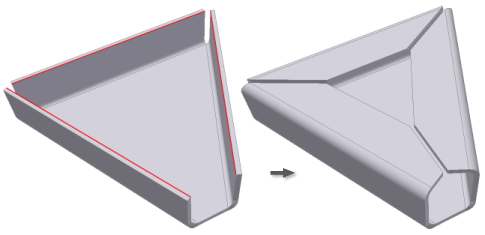
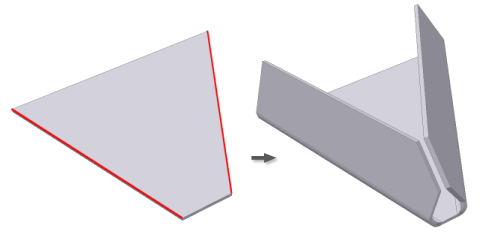
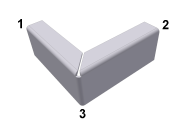
 le groupe de fonctions Créer
le groupe de fonctions Créer  Bord tombé .
Bord tombé .